
Sottrazione in Excel (indice)
- Sottrazione in Excel
- Come usare la sottrazione in Excel?
Sottrazione in Excel
Sottrazione significa che stai togliendo qualcosa da un gruppo. Secondo la matematica, ci sono tre parti nell'equazione di sottrazione.
ad es. nel problema 6 - 4 = 2, il numero 6 è chiamato come minuend, il numero 4 è chiamato subtrahend e il numero 2 è la differenza .
Attualmente, in Excel, non esiste alcuna funzione o formula di sottrazione universale specifica o integrata in Excel per eseguire la sottrazione tra due numeri, è necessario utilizzare il trattino (-) o il simbolo del segno meno che è un segno di sottrazione o operatori aritmetici per sottrarre tra due numeri
Gli operatori aritmetici di seguito indicati vengono utilizzati per eseguire il calcolo in Excel.
| Operatori aritmetici | Matematica | Eccellere |
| aggiunta | + | + |
| Sottrazione | - | - |
| Moltiplicazione | X | * |
| Divisione | / | / |
| È uguale a | = | = |
Con l'aiuto del simbolo trattino (-), puoi sottrarre rapidamente tra numeri, celle, intere righe e colonne.
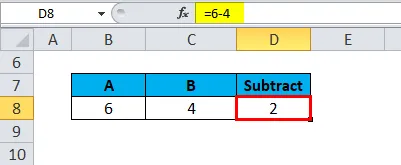
La sottrazione è l'opposto del processo di addizione. È un'operazione eseguita su una coppia di numeri per ottenere o derivare una differenza tra due numeri.
La funzione SOMMA è utile anche in Sottrazione dove sottrae tutti i numeri indicati come un intervallo di valori negli argomenti e restituisce l'output desiderato
Come eseguire la sottrazione tra numeri e altri valori in Excel
Diamo un'occhiata a come funziona SUBTRACT in Excel. Per eseguire la sottrazione tra due o più numeri in Excel, è possibile creare una formula.
I criteri per creare una formula per la sottrazione in Excel sono
- Dovrebbe sempre iniziare con un segno di uguale (=).
- La formula viene inserita in una cella in cui si desidera visualizzare il risultato.
- Segno di sottrazione in Excel è il trattino (-) che è un operatore aritmetico
- La sottrazione può essere effettuata inserendo i numeri che si desidera sottrarre direttamente in una formula, ad es. = 6-4 risultati o restituisce il valore 2
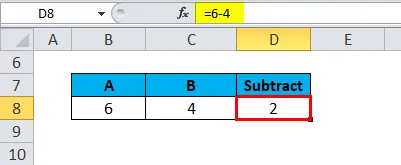
Può anche essere fatto inserendo o usando riferimenti di cella o indirizzi nella formula
es = B16-C16, nell'esempio sotto riportato restituisce il valore 4
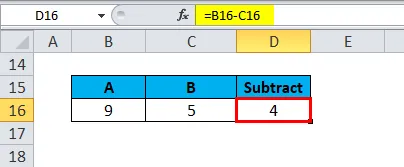
Un vantaggio dell'utilizzo di un riferimento di cella
- Quando vengono utilizzati i riferimenti di cella anziché i dati o il numero effettivi in una formula. Successivamente, i dati di riferimento di cella nella formula possono essere sostituiti o modificati per ottenere l'output desiderato. In questo scenario, qui non è necessario scrivere nuovamente una formula completa. I risultati della formula si aggiornano automaticamente quando cambiano il riferimento o i dati della cella.
Come usare la sottrazione in Excel?
La sottrazione è molto facile da usare. Vediamo ora come utilizzare la sottrazione in Excel con l'aiuto di alcuni esempi.
È possibile scaricare questo modello di Excel di sottrazione qui - Modello di Excel di sottrazioneSottrai in Excel - Esempio n. 1
Sottrazione di numeri in una cella
Nell'esempio sotto riportato, ho un numero in una cella "B8" e "C8". Devo creare la formula Sottrai in una cella "D8" per derivare una differenza tra due numeri
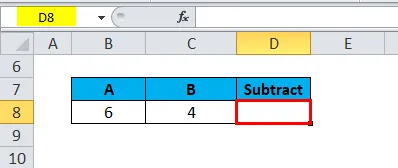
Digitare il segno di uguale "=" nella cella D8 per iniziare la formula, dove si desidera ottenere il risultato dell'equazione
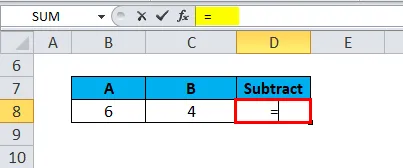
È possibile inserire direttamente i numeri che si desidera sottrarre direttamente in una formula, ovvero = 6-4
Il segno di sottrazione in Excel è il trattino (-) che è un operatore aritmetico utilizzato dopo aver inserito il numero 6 e inserire un altro numero dopo il trattino (-), cioè 4
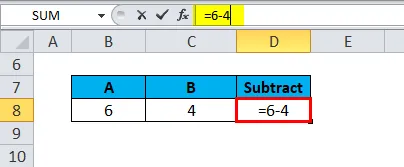
Premi il tasto Invio per completare la formula. La risposta 2 appare nella cella D8.
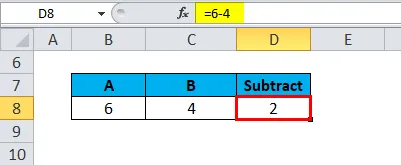
Sottrai in Excel - Esempio n. 2
Sottrazione con riferimento di cella o indirizzo nella formula
Nell'esempio sotto riportato, ho un numero nella cella "B16" e "C16". Devo creare la formula Sottrai nella cella "D16" per derivare la differenza tra due riferimenti o numeri di cella
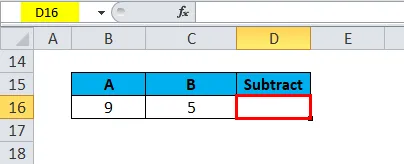
Digitare il segno di uguale "=" nella cella D16 per iniziare la formula, dove si desidera ottenere il risultato dell'equazione
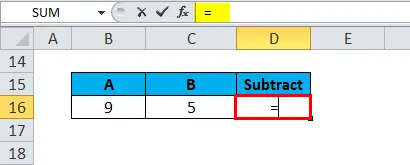
È possibile inserire direttamente i riferimenti di cella che si desidera sottrarre direttamente nella formula, ovvero = B16-C16
Segno di sottrazione in Excel è il trattino (-) che è un operatore aritmetico utilizzato dopo aver inserito il primo riferimento di cella "B16" e inserire un altro riferimento di cella dopo il trattino (-), ad esempio "C16"
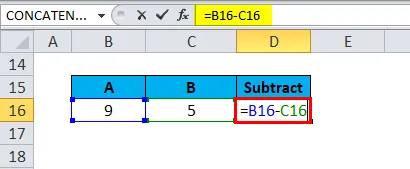
Premi il tasto Invio per completare la formula. La risposta 4 appare nella cella D16.
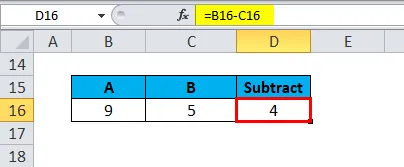
Sottrai in Excel - Esempio n. 3
Sottrazione con l'aiuto della funzione somma
Se in un set di dati sono presenti numeri enormi, sarà difficile eseguire la sottrazione con un numero specifico. La funzione SOMMA ti aiuterà ad abbreviare la tua formula.
Nell'esempio sotto riportato, ho un set di numeri in un intervallo di celle da "I6" A "I10". e voglio fare la sottrazione con il riferimento di cella "K6", cioè 60.
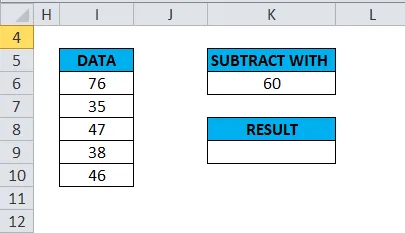
Devo creare la formula Sottrai insieme ad alcune funzioni nella cella "K9" per derivare una differenza tra il riferimento dell'intervallo di celle e fornire un numero specifico.
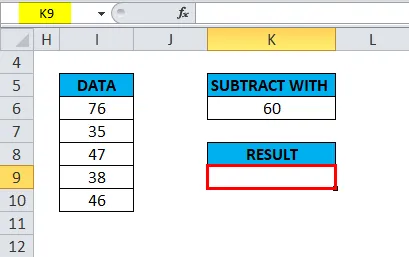
Digitare il segno di uguale "=" nella cella K9 per iniziare la formula, dove si desidera ottenere il risultato dell'equazione
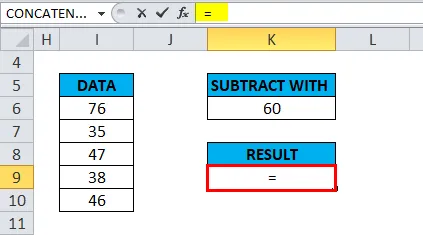
Un primo passo è fare l'aggiunta di un set di numeri in un intervallo di celle da "I6" A "I10" usando alcune funzioni. Dove è possibile immettere direttamente i riferimenti dell'intervallo di celle nell'argomento della funzione SUM.
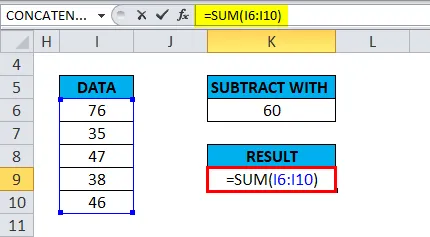
Dopo aver immesso l'argomento della funzione di somma, aggiungere il segno di sottrazione ovvero trattino (-) che è un operatore aritmetico usato dopo aver inserito la funzione Somma e inserire un altro riferimento di cella dopo un trattino (-) cioè "K6" che si desidera sottrarre.
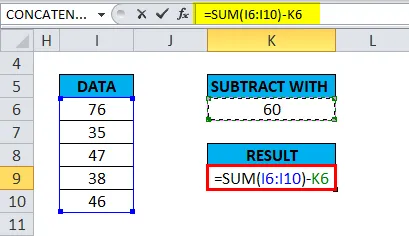
= SOMMA (I6: I10) -K6 restituirà il valore 182, ovvero è il valore della differenza tra i numeri in un intervallo di celle e 60
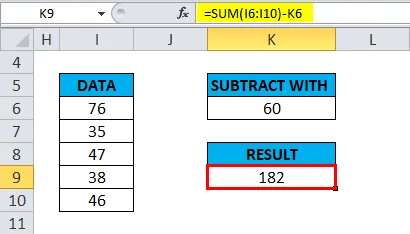
Sottrai in Excel - Esempio n. 4
Sottrazione tra due date
È molto facile sottrarre le date in Excel. Non ci resta che inserire una data di fine e una data di inizio in singole celle e sottrarre una cella dall'altra, ad esempio una data di fine con una data di inizio per ottenere l'output desiderato
ie = End_date-Start_date
Puoi anche fornire le date direttamente in formula o con l'aiuto della funzione DATA o DATAVALORE .
PER ESEMPIO
= DATA (2018, 12, 20) -DATE (2018, 12, 01)
= DATEVALUE (“20/12/2018”) - DATEVALUE (“12/01/2018”)
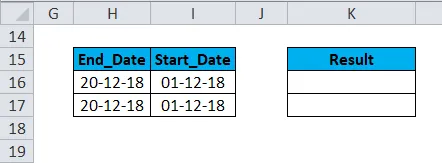
Applicare il metodo di sottrazione, ad esempio H16-I16
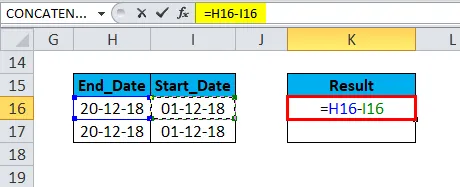
Restituirà 19 come risultato
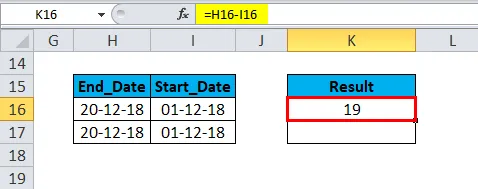
Allo stesso modo, troviamo l'altro valore
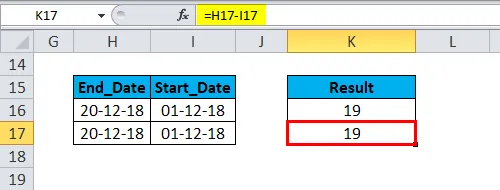
Nota: la data di fine deve essere utilizzata per prima, e successivamente la data di inizio nella formula. in caso contrario, restituirà un valore negativo.
Cose da ricordare sulla sottrazione in Excel
Excel ha un ordine di Operazioni (quando si usa Parentesi () e operazioni matematiche)
cioè, semmai, l'interno della parentesi viene calcolato per primo nella formula. La moltiplicazione e la divisione successive vengono eseguite successivamente e alla fine Addizione e sottrazione
Con l'aiuto della funzione Sottrai, puoi anche scoprire le differenze orarie tra i valori di due volte usando = Ora fine - Formula ora di inizio . Per questo devi selezionare il formato personalizzato Time “h: mm” dalle opzioni Formato celle.
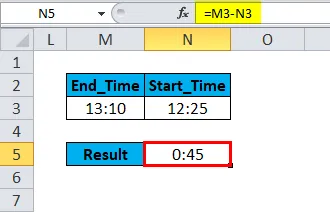
La formula di sottrazione aiuta anche a sottrarre la percentuale tra due valori percentuali in Excel, ad esempio = 100% -60% restituisce il valore 40%
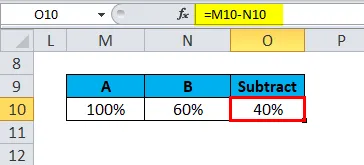
Articoli consigliati
Questa è stata una guida alla sottrazione in Excel. Qui discutiamo della formula di sottrazione e su come usare la sottrazione in Excel insieme ad esempi pratici e modello scaricabile di Excel. Puoi anche consultare i nostri altri articoli suggeriti:
- Come utilizzare la funzione SUMIF in Excel?
- Esempi di funzione SUMPRODUCT
- Modello Excel di funzione SOMMA
- Uso della funzione di sostituzione di Excel